Si desde administración se tiene activa la funcionalidad de Control de Acceso en la pantalla de petición se muestran el nivel de acceso de los documentos junto con su tipo:
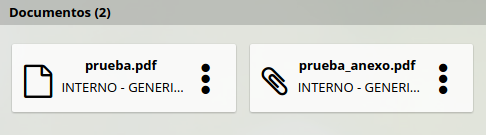
Nivel de acceso para los documentos
Entonces si el usuario o usuaria tiene el perfil de "EDICIÓN" puede modificar esta valor por cada documento pulsando en el menú de los tres puntos:
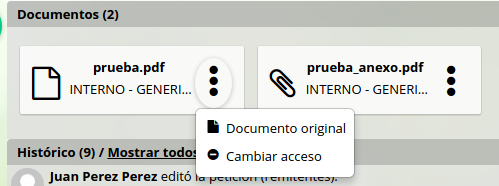
Menú de opciones de documento
Tras pulsar en la opción del menú se abrirá la ventana para la modificación del valor:
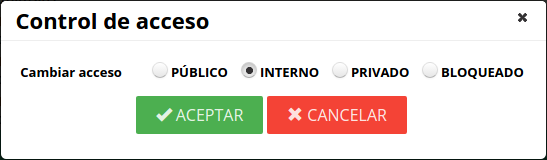
Cambio de nivel de acceso de documento
Los valores posibles son:
•Público
•Interno
•Privado
•Bloqueado
El valor por defecto, es “Público”.
Si el documento es “interno”, se comprobará que el usuario o usuaria identificado tiene perfil “ACCESO” en Portafirmas. Si no cumple esta restricción mostrará un mensaje de que “No tiene permisos para acceder al documento”.
Si el documento es “privado”, se comprobará que el usuario o usuaria identificado tiene perfil de “ACCESO” y :
•Es remitente o firmante de la petición a la que pertenece el documento.
•Es “SUPERVISOR” de la aplicación a la que pertenece la petición.
•Tiene perfil “ADMIN”.
Si no cumple ninguna de las restricciones, se mostrará un mensaje “No tiene permisos para acceder al documento”.